# 临摹相同尺寸草图图片
在草图编辑状态,点击「 工具 」->「 草图工具 」->「 草图图片 」即可导入草图,然后根据尺寸确定缩放关系,将草图移至原点即可
# 尺寸链
水平尺寸链或竖直尺寸链,先点击构造线确定原点,再点击其他线确定尺寸。
右击添加到尺寸链,可以再次打开上次的尺寸链继续添加
# 尺寸圆弧条件修改
先点击圆弧尺寸,左侧属性栏选择第二栏「 引线 」,在下方修改圆弧条件即可
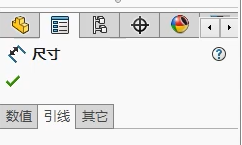
# 鼠标笔势由 4 笔势改为 8 笔势
点击「 工具 」-> 「 自定义 」->「 鼠标笔势 」即可切换 4 笔势或 8 笔势,左侧功能列表直接拖拽到右侧即可自定义笔势功能。
# 制作草图块
点击「 工具 」->「 块 」->「 制作 」,将草图线段框选,即可做成草图块。按住 Ctrl 键拖动块,即可复制一份块
# 给草图块添加颜色
点击「 编辑 」->「 外观 」->「 草图 / 曲线颜色 」
# 快速完成定义草图
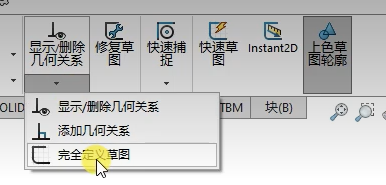
# 分割零件并另存为
点击「 插入 」->「 特征 」->「 分割 」,选择切割线,点击被切割的两个实体,确认即可
在实体上右击,选择「 删除 / 保留实体 」,对两个零件进行另存为
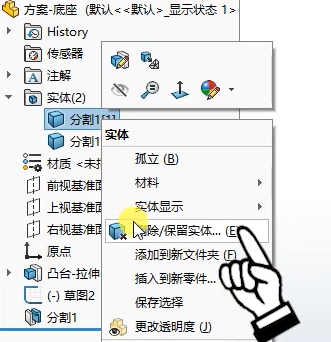
# 装配体插入零件时的固定与浮动
插入第一个零件时,直接点击确定键,这样可以使第一个零件的坐标系与装配体坐标系一致,零件会被固定且无法移动
插入第二个零件直接选中零件再拖动到装配体视窗中,这样插入的零件就是浮动的,即可以被拖动
持续更新中...